- Autor Lauren Nevill [email protected].
- Public 2024-01-11 01:07.
- Última modificação 2025-01-23 15:23.
Muitos programas exigem a abertura de portas para acessar a Internet. Isso deve ser feito com cuidado, pois programas nocivos e vírus podem obter acesso ao seu computador se as portas não forem abertas corretamente.

Necessário
- - roteador ou roteador, seu nome de modelo;
- - o endereço do roteador na rede;
- - login e senha para acessar a interface web do roteador;
- - acesso à internet;
- - o programa para o qual deseja abrir uma série de portas ou uma lista de portas.
Instruções
Passo 1
Se você deseja abrir uma variedade de portas, primeiro você precisa descobrir o nome exato do modelo do seu roteador. Você pode ver no próprio roteador, o painel traseiro geralmente mostra o nome do fabricante, modelo, série. Você também pode descobrir o nome do roteador na caixa do dispositivo ou no manual de instruções.

Passo 2
Abra o seu navegador e digite o endereço do seu roteador na barra de endereços. O endereço de rede padrão do roteador é 192.168.1.1. Quando você insere este endereço e pressiona a tecla Enter, a página para entrar na interface web do dispositivo deve carregar, onde você deve inserir as informações de login: nome de usuário e senha. Por padrão, login: admin, senha: admin.
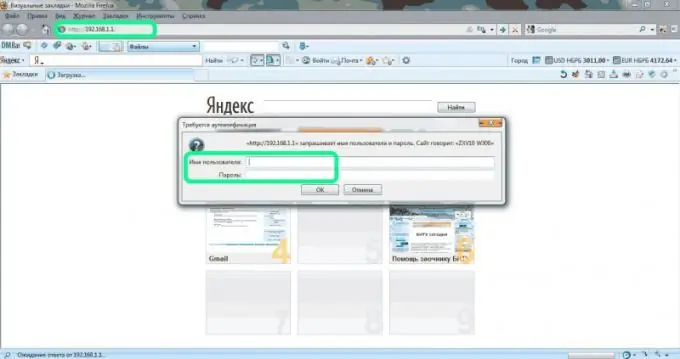
etapa 3
Em uma nova guia, vá para PortForward.com. Selecione Roteadores no menu superior, selecione o primeiro item Guias de encaminhamento de porta na lista suspensa e vá até ele. No lado esquerdo do site, no menu da janela de pesquisa de modelos, primeiro selecione a empresa do seu modem e, em seguida, seu modelo e clique no botão Pesquisar.
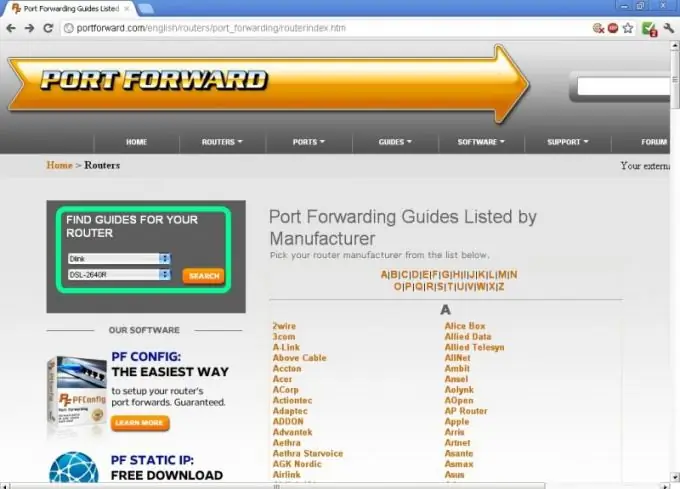
Passo 4
Você também pode selecionar o nome do seu roteador na lista à direita do site. Depois de escolher uma empresa, você será solicitado a especificar o modelo do roteador.
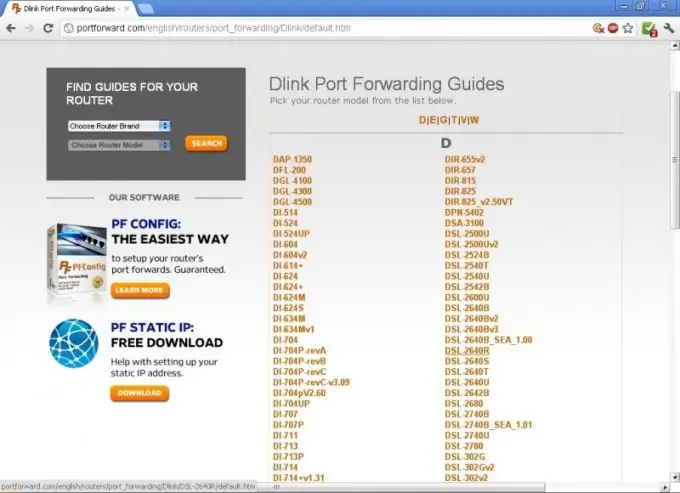
Etapa 5
Depois de selecionar seu roteador, você precisa especificar para qual programa irá abrir o intervalo de portas. Encontre-o na lista de programas e siga o link. Se você deseja apenas abrir uma série de portas, precisa escolher um programa para o qual possa abrir várias portas ao mesmo tempo. Por exemplo, selecione o jogo Battlefield 2.
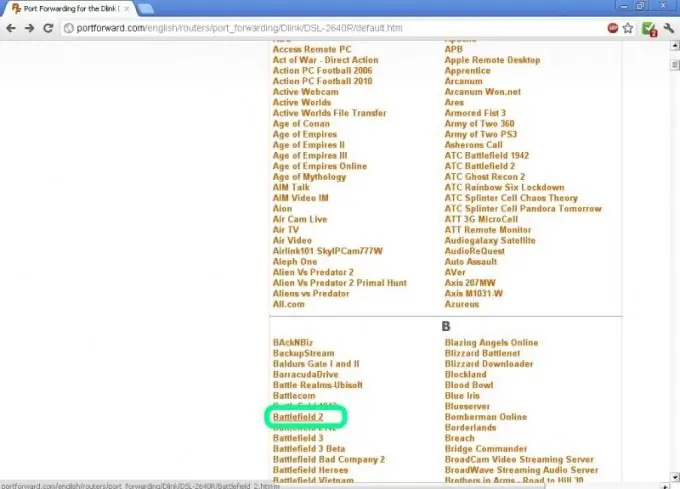
Etapa 6
Siga as instruções no site para abrir o intervalo de portas por meio da interface da web do roteador. Preste atenção especial aos itens Publick Start Port e Publick End Port. Na primeira linha, você deve especificar o início do intervalo de portas, na segunda, o final.
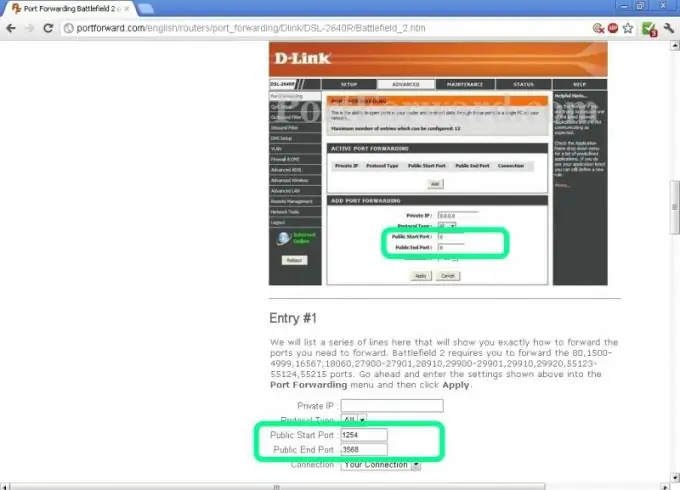
Etapa 7
Se você está tendo dificuldade em entender inglês, use nosso serviço de tradução online. Copie o endereço da página de instruções e cole o link na janela de tradução. Pressione a tecla Enter. O tradutor traduzirá a página e você poderá entender as instruções.






